Kako znova zagnati iPhone 4,5,6,7
Vsak uporabnik tehnologije Apple, zlasti iPhone, se je vsaj enkrat soočil s problemom ponovnega zagona ali nenamernega izklopa pametnega telefona. Telefon se ne odziva na pritisk gumbov "Domov" in "Power", zaslon na dotik tudi ne deluje ...
Poznan? Kaj storiti, če iPhone zamrzne in se noče izklopiti? Ponujamo vam podroben vodnik o tem, kako znova zagnati iPhone iz katerega koli stanja.
Kako znova zagnati iPhone 4,5,6,7 v običajnem načinu?
Za začetek se spomnimo, kako znova zagnati iPhone v običajnem načinu, ko vse funkcije telefona delujejo.
IPhone 4, 5, 6, 7 lahko izklopite tako, da izvedete naslednje manipulacije:
S to metodo ponovnega zagona pripomočka se vsi programi shranijo na večopravilno ploščo, po izklopu telefona pa lahko enostavno dostopate do vseh predhodno zagnanih aplikacij.
Kako izklopiti iPhone, če zmrzne ali se znova zažene
Kako prisilno izklopiti iPhone, če zamrzne in se ne odziva na dotike senzorja, gumbi za zaklepanje in »Domov« ne delujejo? V tem primeru vam bo pomagala metoda "trdega" ponovnega zagona iPhona. Za to:

Ta metoda je praktično brez težav, če nenadoma naletite na težavo z izklopom mobilne naprave. Vendar je vredno zapomniti, da ta metoda povzroči, da se telefon popolnoma znova zažene v prisilnem načinu in prekine vse procese in programe. Zato je priporočljivo, da ga uporabite le v primerih, ko druge metode ne delujejo.
Ko je omogočena, večopravilna vrstica iPhone ne bo vsebovala nobenih programov. Postopki povezovanja z mobilnim omrežjem in omrežjem Wi-Fi se bodo znova zagnali.
Kako izklopiti iPhone brez gumba?
In pridemo do najbolj zanimivega - kako izklopiti iPhone, če gumb Domov ali Power ne deluje?
Gremo po vrsti. Ustvarjalci tehnologije, ki temelji na iOS-u, so iznašli metode za zaustavitev in ponovni zagon brez zgornjega gumba za zaklepanje ali osrednje tipke Domov. Funkcija, ki jo potrebujemo, se imenuje "Assistive Touch" in temelji na principu dotika zaslona.
Če želite začeti uporabljati to funkcijo, morate vedeti, kako omogočiti "Assistive Touch":
- Morate iti v "Nastavitve" → "Splošno" → "Univerzalni dostop".
- Nato se morate pomakniti po strani do bloka »Interakcija« in izbrati element »Pomožni dotik«.
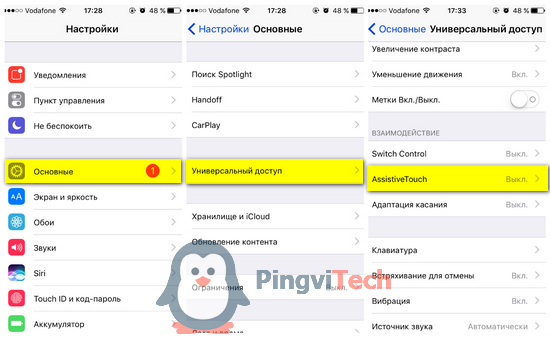 Lahko pa greste v "Nastavitve" in začnete pisati besedo "Assistive" v iskalno polje in iPhone bo sam predlagal potreben element.
Lahko pa greste v "Nastavitve" in začnete pisati besedo "Assistive" v iskalno polje in iPhone bo sam predlagal potreben element. 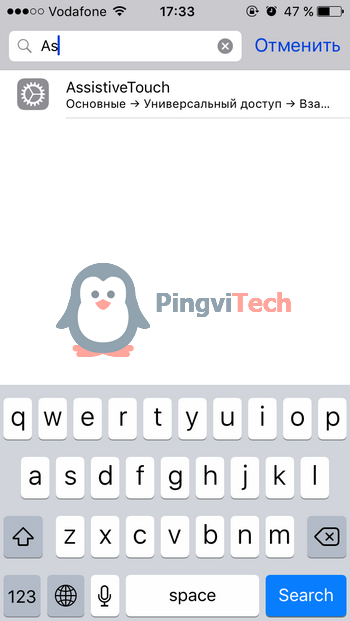
- Naslednji korak je, da drsnik za aktiviranje funkcije, ki jo potrebujemo, povlečemo v položaj »Omogočeno« (v novih različicah iOS-a ozadje drsnika v tem položaju postane zeleno). Po vklopu se mora na zaslonu prikazati kvadraten sivo-bel gumb, ki je odgovoren za to funkcionalnost.
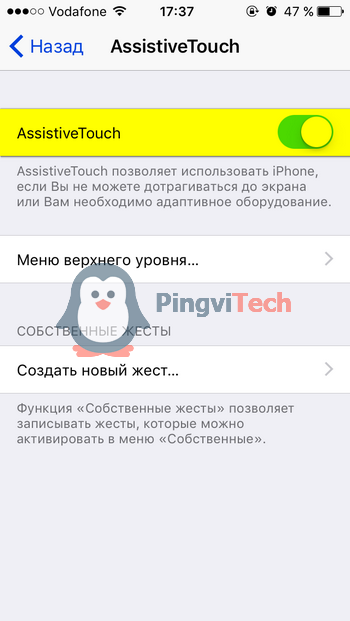
- Torej, če želite znova zagnati iPhone brez gumbov, morate pritisniti senzor znotraj te ikone. Če je vse opravljeno pravilno, se mora odpreti v naslednjem meniju:
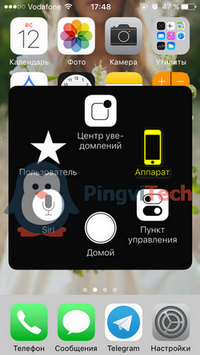
- Nato morate v meniju, ki se odpre, pritisniti gumb »Naprava« in 2-3 sekunde držati ikono »Zaklepanje zaslona«. Kot rezultat boste videli standardni zaslon za zaustavitev iPhone - dva gumba "Izklopi" in "Prekliči". Kaj storiti naprej - že veste.
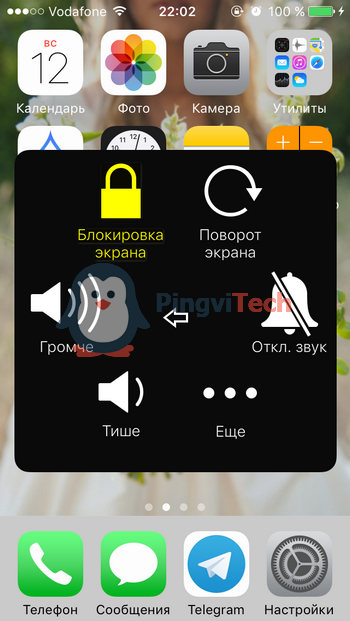
- Zadnji korak je vklop naprave - za to morate telefon povezati z računalnikom, prenosnikom ali netbookom s standardnim kablom USB in samodejno se bo vklopil v standardnem načinu.

Drugi nestandardni načini ponovnega zagona iPhone-a
Če želite hitro znova zagnati iPhone, priporočamo uporabo naslednjih metod:
Krepka pisava

Prednost te metode je njena hitrost. Edina sprememba, ki bo nastala zaradi aktivacije te funkcije, je sprememba debeline pisave. Če pa morate znova zagnati pametni telefon z najmanj koraki, je ta metoda za vas.
Ponastavite omrežne nastavitve
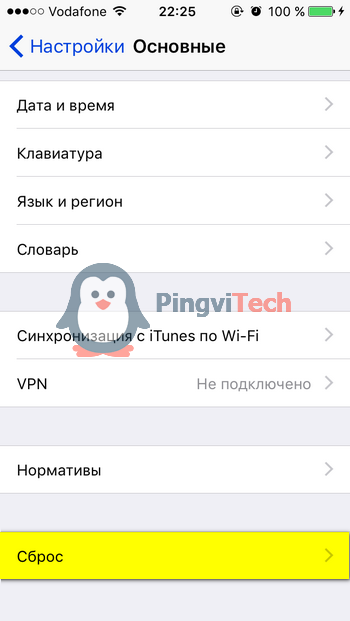
Pomanjkljivost te metode je dejstvo, da boste po ponovnem zagonu izgubili vse omrežne podatke: nastavitve in gesla iz omrežja Wi-Fi ter konfiguracije mobilnega interneta.
Zaključek
Ta članek je namenjen opisu metod in načinov za izklop iPhone iz katerega koli stanja: v običajnem načinu, če pametni telefon zamrzne in se ne odziva na senzor in pritiske tipk, če gumba Domov in Power ne delujeta. Med reševanjem težav pri ponovnem zagonu naprave je bil upoštevan način nadzora z dotiki plošče na dotik - »Assistive Touch«, ki omogoča ne le obvladovanje težave z izklopom iPhone brez uporabe gumbov, ampak tudi za nastavitev upravljanja naprave iOS s pomočjo gest. Omeniti velja tudi, da vam zgornja funkcija ne bo omogočila izklopa iPhone 4,5,6,7, če zaslon ne deluje ali zamrzne. V tem primeru se morate še vedno obrniti na tehnične strokovnjake.
Če imate še vedno kakršna koli vprašanja v zvezi z izklopom vaše naprave v sili, jih vprašajte v komentarjih in potrudili se bomo, da bomo nanje hitro odgovorili in pomagali rešiti nastale težave.
